订单操作
订单操作面板位于 POS 界面中购物车的底部。它提供对几个基本订单管理功能的快速访问:

POS 中的订单操作
订单备注
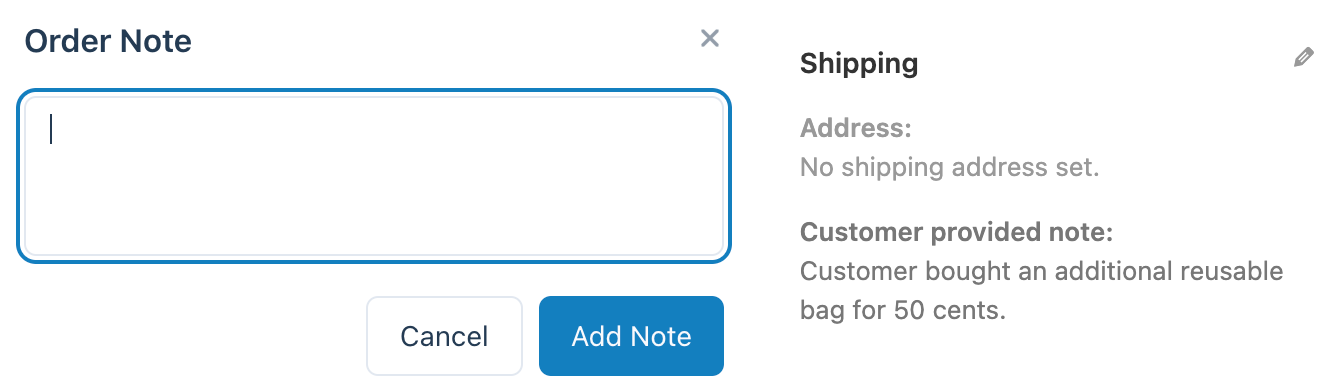
POS 中的订单备注模式(左)和 WP Admin 中的订单备注(右)
- 打开对话框以将客户备注添加到订单中。
- 客户备注对客户可见,默认情况下显示在收据上、客户的“我的帐户”区域以及送货地址下的“WP Admin > WooCommerce > 订单 > 订单”中。
备注
订单备注对客户可见。
订单元数据
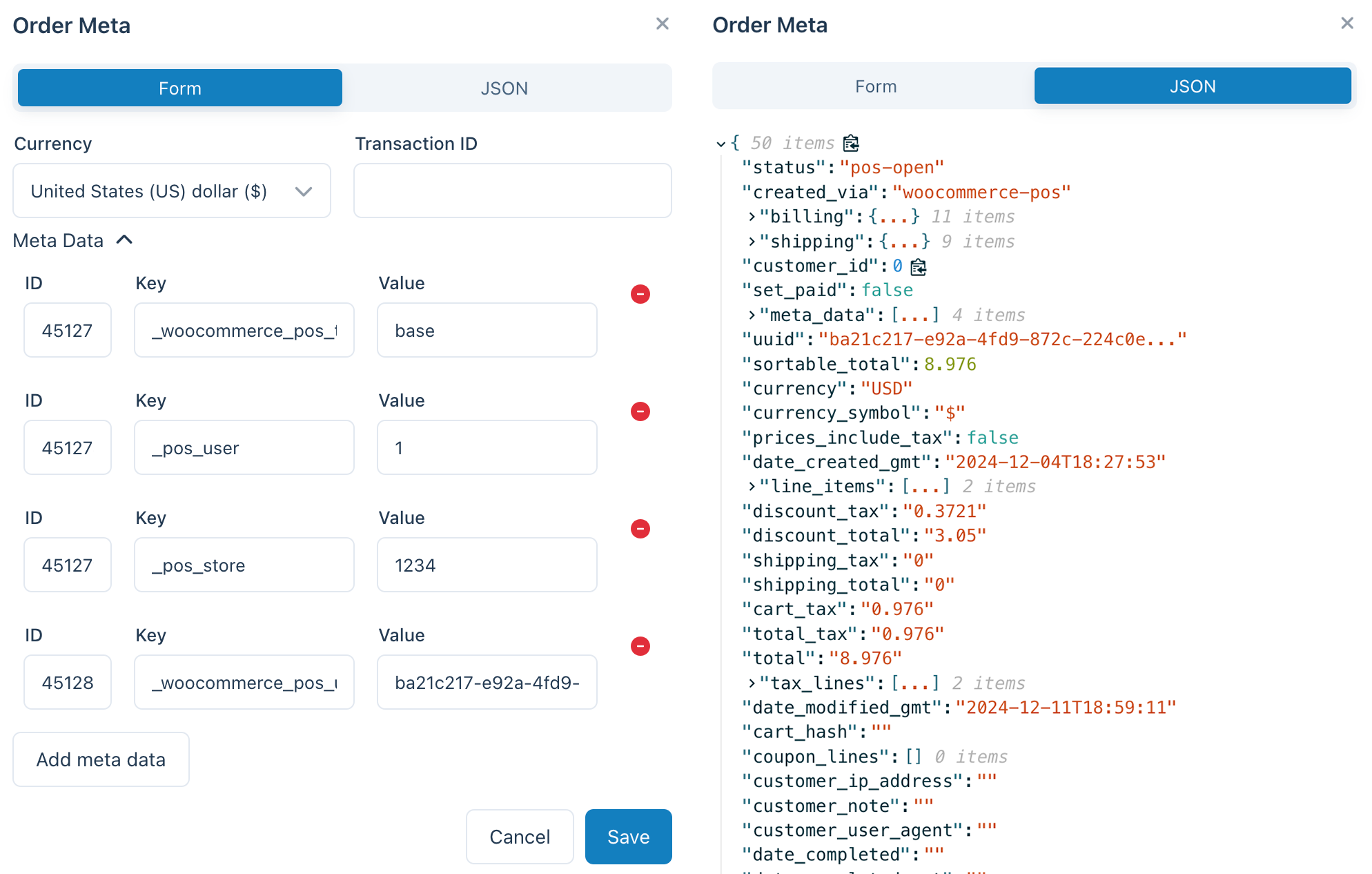
POS 中的订单元数据和 JSON 视图
- 打开模式以管理订单的其他元数据。
- 功能包括:
- 更改订单货币。
- 添加交易 ID(例如,来自外部支付终端)。
- 为订单添加自定义元数据。
备注
随着时间的推移,将向此模式添加其他功能,包括与其他 WooCommerce 插件的集成。
WooCommerce 中的元数据是什么?
元数据提供有关订单的额外信息,可通过 WooCommerce REST API 访问。开发人员和插件使用这些数据来扩展功能,例如集成第三方服务。
JSON 视图
- 查看订单的原始 JSON 表示,可用于调试或集成目的。
保存到服务器
- 允许您将打开的购物车保存到服务器,以便安全地存储并可供将来使用。
为什么要保存?
在 POS 中创建新订单时,它只存在于本地。 保存订单可确保即使清除本地数据库,订单仍会保留。
无效
- 两种情况:
- 未保存的订单:
- 如果订单尚未保存到服务器,它将从本地数据库中永久删除。
- 已保存的订单:
- 如果订单已保存到服务器,它将被移动到 WooCommerce 中的“垃圾”文件夹并从本地数据库中删除。
- 未保存的订单:
- 要恢复作废的订单:
- 转到“WP Admin > WooCommerce > 订单 > 垃圾”。
结帐
- 将订单保存到服务器并启动结帐流程。
- 打开结帐屏幕以完成付款。